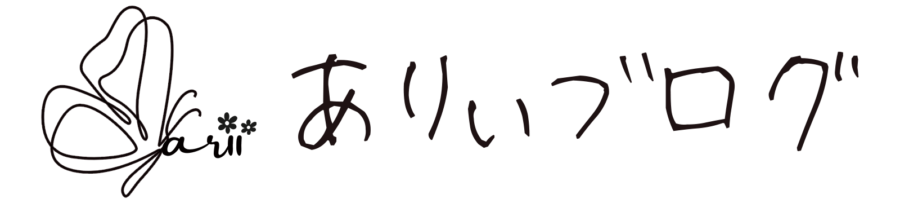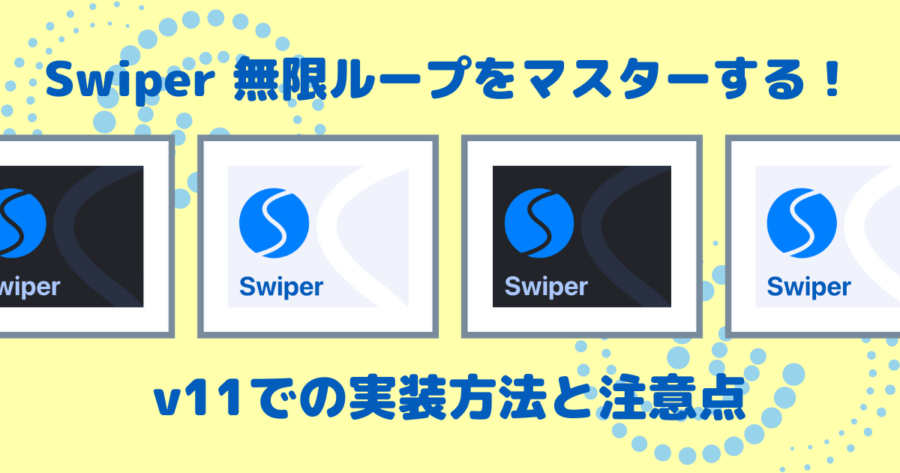シロくま
シロくまSwiperでスライダーを無限ループさせたいけど、どうしても一瞬途切れてしまうんです…
実はこれ、私も最初にハマったポイントでした。
スライドが一巡した瞬間に「ピタッ」と止まったように見えてしまい、思っていた“途切れない流れ”にならなかったんです。
最初は「私のコードが間違ってるのかな?」と何度も見直して悩みました…
同じように困っている方のために、この記事では Swiper v11で無限ループスライダーを滑らかに実装する方法 と、やっておきたい注意点をまとめて紹介します。
スライドが一巡すると一瞬途切れる現象
以下のデモを見てもらうと分かるのですが、スライダーがループの切り替えポイントで一瞬カクッと途切れてしまっています。これが多くの方が最初にぶつかる「Swiper無限ループの落とし穴」です。
See the Pen swiper無限ループしない例 by Ariii (@ariii-cdp) on CodePen.
無限ループスライダーとは?
無限ループスライダーとは、スライドが最後まで進んでも自動的に最初へ戻り、途切れずに繰り返し表示される仕組みのことです。
この仕組みを使うと、ユーザーが操作しなくてもコンテンツがずっと流れ続けるため、サイトに動きと華やかさを加えることができます。
よく使われる場面はこんなケースです
- プロモーションバナー
- 画像ギャラリー
- サービス紹介
無限ループのスライダーは実務でもよく使われる定番のパターンなので、しっかり押さえておきたいポイントです!
イメージとしては「回転寿司のレーン」。お皿が途切れなく流れてくるように、スライダーも止まることなく進んでいくのが理想です。ユーザーがスライダーの端まで見ても、そのまま自然に次のスライドが現れるので、視線を引きつけやすくなります。
無限ループスライダーを実装する方法
ここからは実際に、Swiperで無限ループスライダーを作る手順を見ていきましょう。
ポイントは「CSS・HTML・JavaScriptを組み合わせて、途切れのない動きを作ること」です。
1. CSSで「一定速度」にするのがコツ
loop: true を設定すれば無限ループ自体は有効になります。
でもそのままだと、スライドが一巡するタイミングで「カクッ」と止まったように見えてしまうんです。
最初にこれに気づいたときは、「あれ?ちゃんと loop:true にしてるのに…」とかなり悩みました
/* スライドの動きを一定にする */
.swiper-wrapper {
transition-timing-function: linear;
}この1行をCSSに追加するだけで、スライドが止まらずに流れ続けるようになります。
結果として、理想的な「途切れない無限ループスライダー」を実現できます。
実際のデモはこちら
See the Pen swiper無限ループ成功例 by Ariii (@ariii-cdp) on CodePen.
2. 基本のHTML
まずはスライダーの土台となるHTMLです。
構造としては「メインコンテナ → wrapper → slide」が必須になります。
<!-- スライダーのメインコンテナ -->
<div class="swiper">
<!-- 必須のラッパー -->
<div class="swiper-wrapper">
<div class="swiper-slide"><img src="image_1.jpg" alt="Image 1"></div>
<div class="swiper-slide"><img src="image_2.jpg" alt="Image 2"></div>
<div class="swiper-slide"><img src="image_3.jpg" alt="Image 3"></div>
<div class="swiper-slide"><img src="image_4.jpg" alt="Image 4"></div>
<div class="swiper-slide"><img src="image_5.jpg" alt="Image 5"></div>
<div class="swiper-slide"><img src="image_6.jpg" alt="Image 6"></div>
</div>
</div>3. 基本のCSS
次にデザインと動きの調整です。
/* スライダー全体 */
.swiper {
width: 100%; /* 画面全体に合わせる */
height: auto; /* 任意の高さ */
overflow: hidden; /* スライドのはみ出し防止 */
}
/* スライドの動きを一定にする */
.swiper-wrapper {
transition-timing-function: linear;
}
/* 各スライドの画像 */
.swiper-slide img {
width: 100%; /* 画像の幅を100%に */
height: 100%; /* 高さを100%に */
}ここで重要なのが transition-timing-function: linear;。
デフォルトの ease や ease-in-out だと、動きの最初や最後に減速してしまい「止まったように見える」んです。
linearにすることで常に一定速度で流れるため、回転寿司のレーンのように滑らかな連続感が生まれます。
4. JavaScriptの設定
最後にSwiper本体の動きを設定します。
const swiper = new Swiper(".swiper", {
loop: true, // 無限ループ
slidesPerView: 3, // 同時に表示するスライド数
spaceBetween: 10, // スライド間の余白
speed: 4000, // 移動速度(ms)
autoplay: {
delay: 0, // 途切れない動きに必須
},
});
それぞれの設定の意味はこんな感じ👇
- loop: true → 無限ループを有効化
- slidesPerView: 3 → 画面に同時表示するスライド数
- spaceBetween: 10 → スライド間の余白を10pxに設定
- speed: 4000 → 1スライドが4秒で移動(スピード調整可能)
- autoplay.delay: 0 → 遅延なしで途切れずに流れる
無限ループスライダーを実装するときの注意点
無限ループスライダーは見た目が華やかで便利ですが、正しく設定しないと「途切れる」「崩れる」といったトラブルが起きやすいです。
ここでは私自身も最初につまずいたポイントを交えて、注意すべきポイントを整理しました。
①Swiperライブラリを読み込む(CDNを使用)
まずはSwiper本体を読み込む必要があります。
一番簡単なのはCDNを使う方法です。HTMLに以下のコードを追加するだけでOK。
<!-- SwiperのCSS -->
<link rel="stylesheet" href="https://cdn.jsdelivr.net/npm/swiper@11/swiper-bundle.min.css">
<!-- SwiperのJavaScript -->
<script src="https://cdn.jsdelivr.net/npm/swiper@11/swiper-bundle.min.js"></script>CDNを使えばファイルをダウンロードする手間もなく、常に最新のSwiperをすぐに使えます。
Swiperライブラリのインストールが初めての方は
以下の記事を参考にしてみてくださいね!
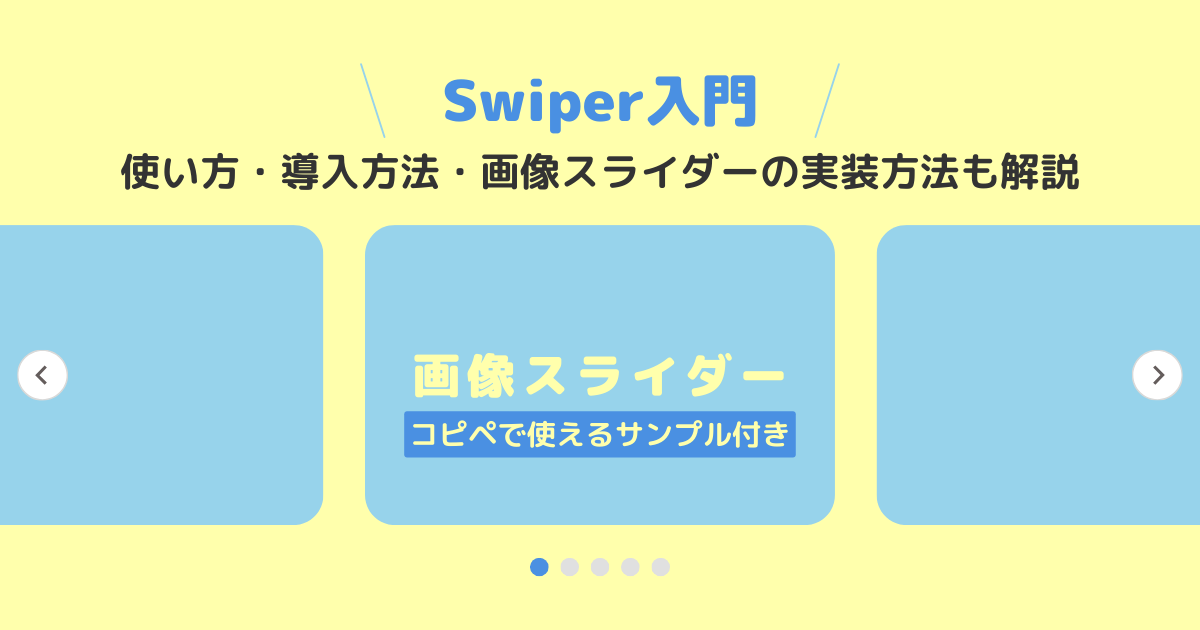
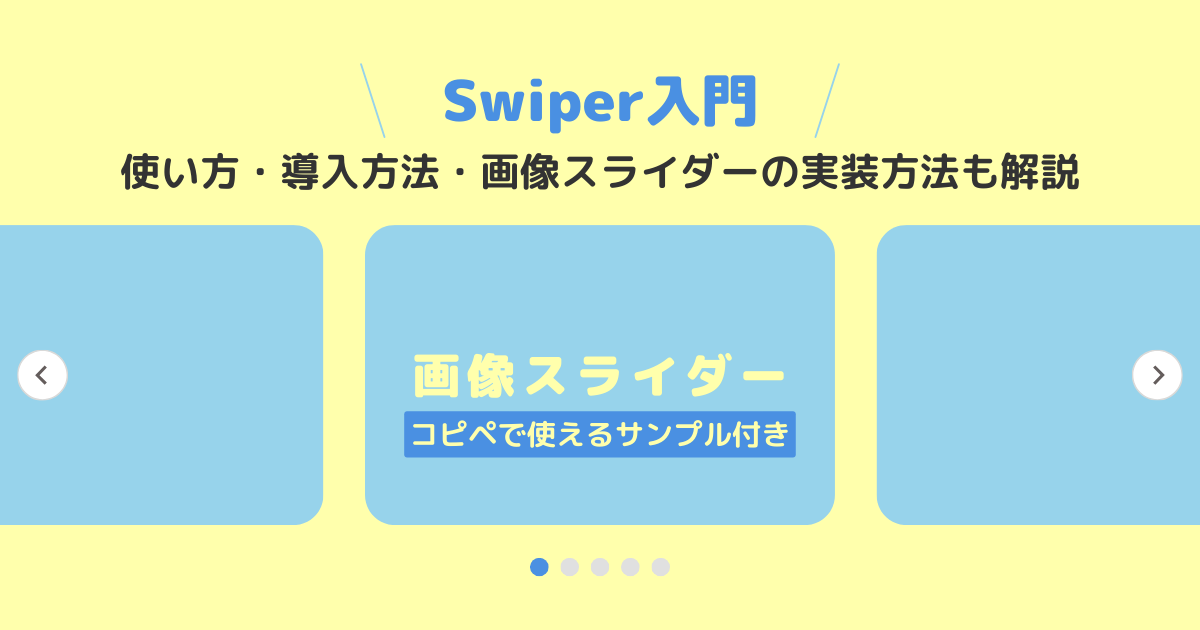
②slidesPerViewの2倍以上のスライドを用意
slidesPerView は「一度に表示するスライドの数」を決めるプロパティです。
ここで重要なのが、必ず設定値の2倍以上のスライドを用意すること。
例:
slidesPerView: 3→ 最低6枚のスライドが必要
なぜかというと、スライドが少ないとループの切り替えで「空白」が出たり、動きが不自然になってしまうからです。
③CSSの設定も忘れずに
スライダーをスムーズに動かすためには、CSS側の設定もポイントです。
/* 動きを一定にする */
.swiper-wrapper {
transition-timing-function: linear;
}
/* 枠からはみ出さないようにする */
.swiper-container {
overflow: hidden;
}
特に transition-timing-function: linear; は必須。
デフォルトの ease だと動きが加速・減速して「一瞬止まったように見える」ので、linearで等速にするのがコツです。
④レスポンシブ対応(breakpoints)
最後に忘れちゃいけないのがレスポンシブ対応。
PC・タブレット・スマホなど画面幅ごとにスライド数を切り替えましょう。
const swiper = new Swiper('.swiper', {
slidesPerView: 3,
breakpoints: {
768: {
slidesPerView: 2, // タブレットでは2枚
},
480: {
slidesPerView: 1, // スマホでは1枚
}
}
});
各デバイスに適した設定を行うことで、ユーザーがどの画面サイズでもスライダーを快適に閲覧できます。
まとめ
この記事では、Swiper v11で「無限ループスライダー」を実装する方法と注意点を解説しました。
ポイントをおさらいすると…
- 基本構成 → HTML / CSS / JavaScript の3つを組み合わせる
- 実コツ → CSSで
transition-timing-function: linear;を使う - 注意点 → ライブラリ読み込み・スライド数確保・レスポンシブ対応
これらを押さえることで、途切れのない「回転寿司のように流れる」スライダーが実現できます。
無限ループスライダーはサイトの見栄えを大きく引き上げ、ユーザーの視線を自然に引きつける強力なUIパーツです。ぜひ自分のサイトにも取り入れてみてくださいね。